Bitcoin pénztárcák ismertek megzavarhatja az új felhasználókat, tehát ha egy Linux-felhasználó szeretne kriptográfiával kezdeni, nehéz megtalálni a jó pénztárcáját. Sok más Linux pénztárca megpróbálja egyszerűsíteni a használatot Bitcoin tehát nem tűnik rakéta tudománynak. Az egyik jobb pénztárca kezdőknek az Electrum. Ez egy többplatformos Bitcoin-pénztárca, amely kiválóan alkalmas kezdőknek és profiknak egyaránt. Sokan azért telepítik az Electrumot másokhoz, mert az a könnyű használatot olyan funkciókkal kombinálja, amelyekre sok tapasztalt felhasználó számíthat.
Telepítse az Electrumot
Az Electrum telepítése Linuxra meglehetősen frissítősok más Bitcoin-pénztárcához képest, mivel nincs gond az olyan bináris csomagokkal, amelyek bizalmas támogatást, böngésző-bővítményeket vagy AppImages-eket tartalmaznak, amelyeket gyakran nem frissítenek. Ehelyett a felhasználók telepítik a szükséges Python eszközöket, amelyek a program létrehozásához szükségesek, majd telepítik a beépített Python csomagtelepítőn keresztül.
Ha ezen az úton jár, az azt jelenti, hogy szinte bárki bármely disztribúción használhatja az Electrumot. A telepítési folyamat elindításához nyisson meg egy terminál ablakot, és használja azt az Electrum függőségek telepítéséhez.
Ubuntu
sudo apt install python3-setuptools python3-pyqt5 python3-pip
Debian
sudo apt-get install python3-setuptools python3-pyqt5 python3-pip
Arch Linux
Arch felhasználók, szerencséd van! Ne aggódjon a függőségek telepítése miatt. Ehelyett ragadja meg az Electrum pénztárca legújabb verzióját az AUR-n keresztül.
Fedora
sudo dnf install python3-setuptools python3-qt5 python3-pip
OpenSUSE
sudo zypper install python3-setuptools python3-qt5 python3-pip
Általános Linux
Az Electrum telepítése kevésbé ismert LinuxraA disztribúció meglehetősen egyszerű, mivel a programnak csak a Python3 alapvető eszközöire van szüksége a helyes fordításhoz. Nyisson meg egy terminált, és keresse meg a csomagkezelőt az alábbiak szerint. Feltétlenül ellenőrizze a disztribúció Wiki bejegyzését a Python fejlesztésével kapcsolatban.
- python3-setuptools
- python3-pyqt5 vagy python3-qt5
- python3 pip
Az Electrum építése nagyon egyszerű. Ehhez menjen a terminálra, és használja a Python3 Pip eszközt a telepítéshez. A csomag eszköznek mindent automatikusan kezelnie kell. Ha a telepítés sikertelen, próbálkozzon újra. Alternatív megoldásként fontolja meg a program letöltését és futtatását, ahelyett, hogy telepítené a Linux PC-re. A letöltés itt található.
sudo pip3 install https://download.electrum.org/3.1.3/Electrum-3.1.3.tar.gz
Az Electrum telepítő eszköz futtatásakora Pip-en belül figyelmeztetést fog látni, hogy „általában nem jó ötlet a Pip-et sudo jogosultságokkal futtatni”. Általában ez pontos, mivel egy egész rendszerre történő telepítés összezavarhatja a Python fejlesztési környezetet. Mivel azonban a programfejlesztők azt javasolják, biztonságosnak kell lennie.
Asztali ikon
Bár az Electrum pénztárca telepítve van, nem azhasználatra kész. A telepítés során nem fog észlelni az asztali parancsikont. Bármely okból is, a fejlesztő nem tette hozzá. Ennek a problémának a megoldására saját készítményeket készítünk. Ez egy meglehetősen egyszerű folyamat, és a érintés parancs új fájl létrehozásához.
touch ~/Desktop/electrum.desktop
Fut a érintés parancs új, üres elektrumot hoz létreparancsikon fájl az asztalon. Ezután kinyitnunk kell az új fájlt, és hozzá kell adnunk a kódot. Ez a kód lehetővé teszi az Electrum számára, hogy közvetlenül a helyi menüből induljon.
nano ~/Desktop/electrum.desktop
Illessze be a következő kódot a Nano-ba Ctrl + Shift + V:
[Desktop Entry]
Name=Electrum
Comment=Lightweight Bitcoin Wallet.
GenericName=Bitcoin Wallet.
Exec=/usr/local/bin/electrum
Icon=/opt/electrum/electrum-icon.png
Type=Application
Mentsd el a Nano-t a Ctrl + O, és lépjen ki a Ctrl + X.
Használja a wget eszköz új ikon letöltéséhez az Electrumhoz.
cd /opt/ sudo mkdir -p electrum cd electrum sudo wget http://icons.iconarchive.com/icons/alecive/flatwoken/256/Apps-Electrum-icon.png sudo mv Apps-Electrum-icon.png electrum-icon.png
Végül frissítse a parancsikon engedélyét:
chmod +x ~/Desktop/electrum.desktop
Az Electrum ikon jogosultságainak frissítése azt jelenti, hogy a program csak az asztalon lévő ikonra kattintva használható. Ha azonban az alkalmazásmenübe is hivatkozást szeretne, futtassa a következő parancsot:
sudo cp ~/Desktop/electrum.desktop /usr/share/applications/
Állítsa be az Electrum készüléket
Amint az Electrum pénztárca elindul, a varázsló megteszimegjelenik, és tájékoztatja Önt, hogy semmilyen pénztárcát nem észlel. Ezen a ponton át kell mennie az eszközön egy új pénztárca létrehozásához. A varázsló első oldalán írja be új pénztárcájának nevét, majd kattintson a „következő” gombra a következő oldalra lépéshez.

Az Electrum telepítővarázslójának második oldalakülönféle lehetőségeket kínál. Ezek a lehetőségek lehetővé teszik a felhasználó számára, hogy elmondja a programnak, mi lesz az új pénztárca. Ha még nem ismeri az Electrumot, válassza a „Standard Wallet” lehetőséget. Ellenkező esetben tekintse át a többi lehetőséget, és ennek megfelelően válassza ki igényeit.
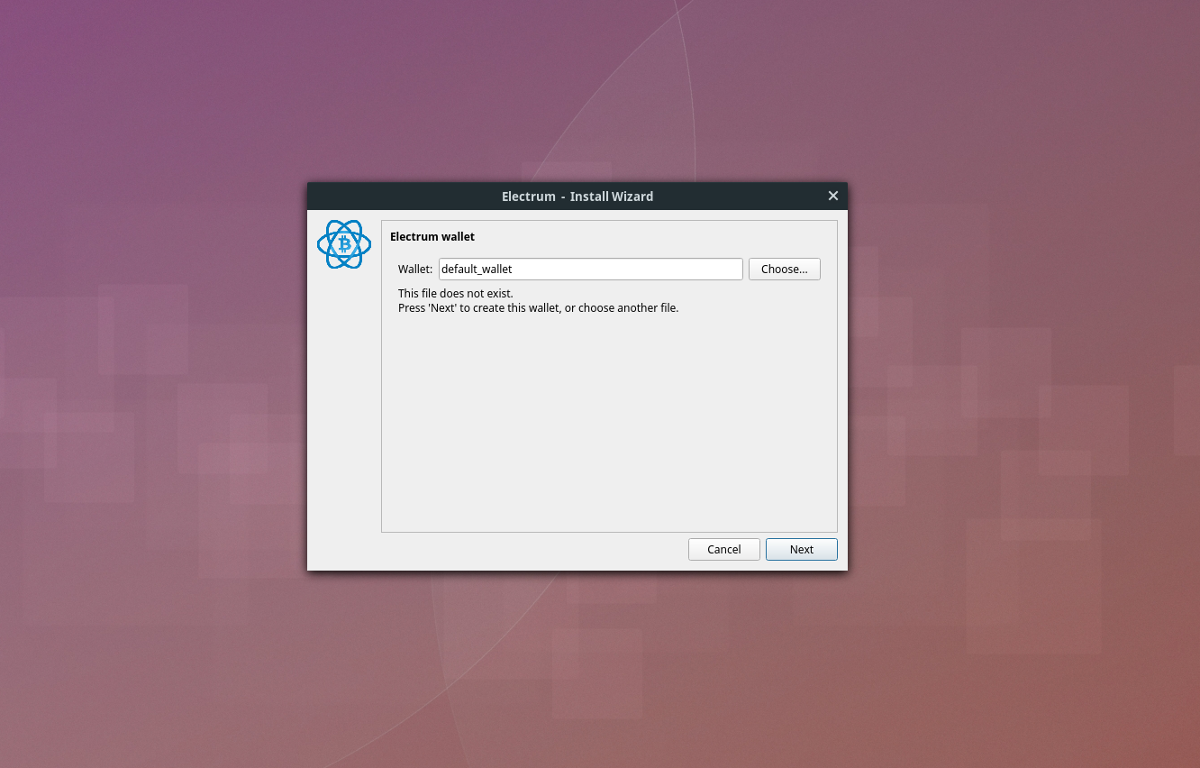
A pénztárca típusának osztályozása után a „magokkal” kell foglalkoznia. Új pénztárca esetén válassza az „új mag” beállítást. Ha már van vetőmagod, válassza a „Már van vetőmagom” lehetőséget.
Ezután kattintson a „vetőmag típusa” oldalra és válassza a „Normál” lehetőséget.
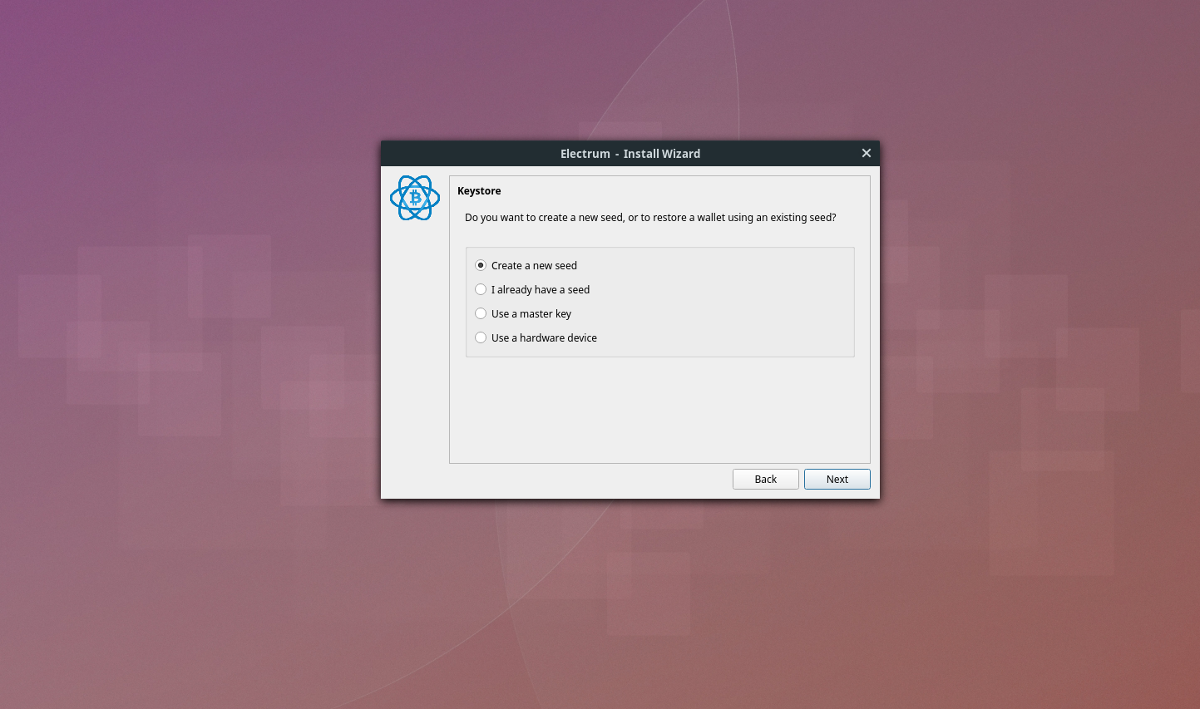
Most, hogy a vetőmag üzlet gondozása után az Electrum egyedi kódot generál a pénztárcájához. Írja le ezt a kódot egy darab papírra.
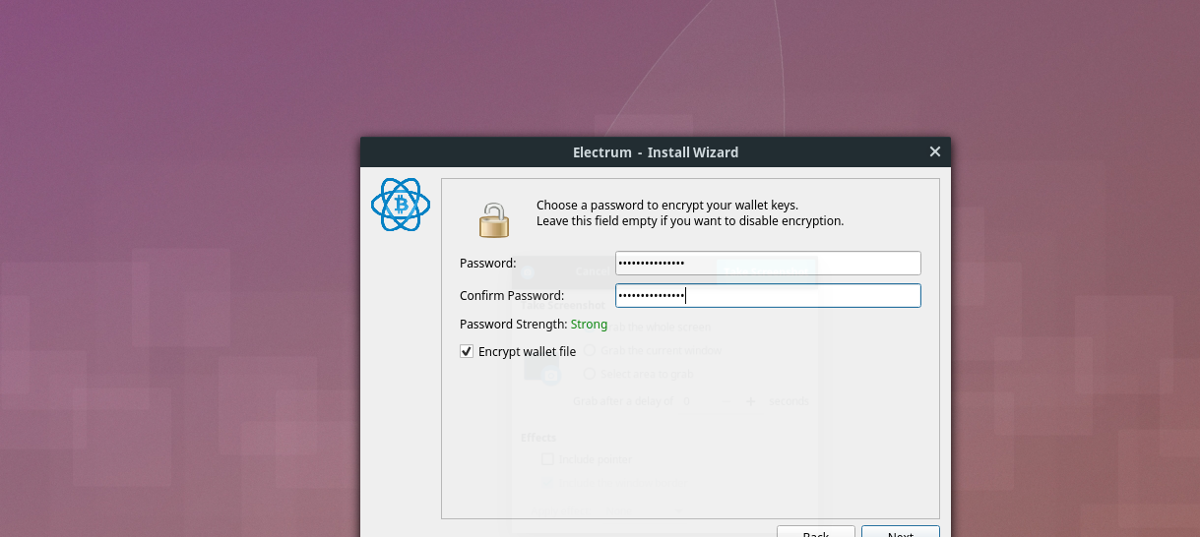
Végül írjon be egy új jelszót a pénztárca titkosításához és a telepítés befejezéséhez.
kifizetések
Az Electrum BTC pénztárca finanszírozásához kattintson a „Fogadás” gombra. A pénztárca fogadó területén látni fogja a BTC címet és a QR-kódot. Adja meg ezt a címet / QR-képet mindenkinek, akitől Bitcoint szeretne kapni.
Ezenkívül kattintson a BTC kifizetésekre"Elküld". A küldési területbe írja be a BTC címet, majd a fizetés leírását és a BTC összegét. Kattintson a „Küldés” gombra a fizetés átutalásához.













Hozzászólások